|
Os cadastros são efetuados de forma muito similar no SE Suite. Veja a seguir a operação básica de como efetuar o cadastro de um registro no sistema:
1.Para realizar o cadastro de algum registro, primeiramente acesse o menu desejado e acione o botão  localizado na barra de botões. Se algum tipo/categoria, da hierarquia de tipos do objeto, tiver sido selecionado no painel Filtros de pesquisa, então, será apresentada a tela de dados do objeto que está sendo cadastrado. Entretanto, se nenhum tipo/categoria estiver selecionado no painel Filtros de pesquisa, então, será apresentada uma tela para definir o tipo/categoria do objeto: localizado na barra de botões. Se algum tipo/categoria, da hierarquia de tipos do objeto, tiver sido selecionado no painel Filtros de pesquisa, então, será apresentada a tela de dados do objeto que está sendo cadastrado. Entretanto, se nenhum tipo/categoria estiver selecionado no painel Filtros de pesquisa, então, será apresentada uma tela para definir o tipo/categoria do objeto:
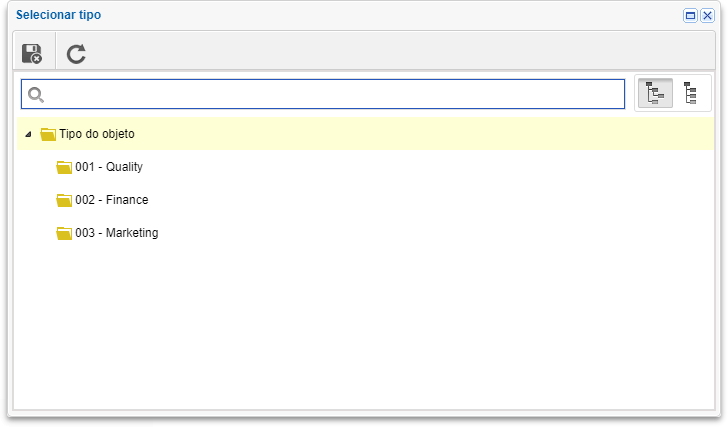
Se a categoria ou tipo que irá classificar o objeto não estiver cadastrado, então será necessário cadastrar primeiramente o tipo/categoria do objeto para então ser possível cadastrar o objeto. Para isso, se você tiver acesso ao menu de Configuração, faça o cadastro, caso contrário, solicite o cadastro para o seu gestor.
|
2.Após selecionar o tipo/categoria do objeto acione o botão  para que a classificação do objeto seja aplicada. para que a classificação do objeto seja aplicada.
3.A tela de dados do objeto que está sendo cadastrado será exibida. Preencha todos os campos requeridos, ou seja, campos com o símbolo  . Normalmente, o Identificador e o Nome do objeto devem obrigatoriamente ser preenchidos, porém, se o tipo/categoria do objeto possuir máscara de identificação, o identificador poderá ser preenchido automaticamente pelo sistema. . Normalmente, o Identificador e o Nome do objeto devem obrigatoriamente ser preenchidos, porém, se o tipo/categoria do objeto possuir máscara de identificação, o identificador poderá ser preenchido automaticamente pelo sistema.
Alguns campos obrigatórios são específicos de cada componente. Consulte a documentação do componente para obter mais detalhes.
|
4.Acione o botão  para salvar o registro. para salvar o registro.
Alguns registros, após serem salvos, poderão gerar tarefas, como planejar, aprovar, etc.
|
|





